Prečo potrebujete funkciu WPS na smerovači a ako ju správne používať

- 4004
- 629
- Vít Slobodník
Určite veľa používateľov, ktorí majú router doma alebo v práci na vytvorení bezdrôtového prístupu na internet, si všimli tlačidlo s dizajnérom WPS na smerovači.
Zároveň nie každý vie, čo to znamená, prečo je to potrebné a ako ho správne používať. A v niektorých situáciách to môže byť skutočne užitočné a niekedy potrebné.

WPS alebo Wi-Fi predstierané nastavenie umožňuje stlačením tlačidla spustiť inštaláciu bezdrôtovej konfigurácie internetu, aby sa k nemu mohlo pripojiť bez hesla alebo pomocou štandardného kódu PIN kódu.
Prečo je táto funkcia potrebná
Starostlivá otázka týkajúca sa WPS na smerovači: Čo je to a prečo sa používa na zariadení.
V skutočnosti je všetko pomerne jednoduché, logické a zrozumiteľné. Zdá sa, prečo poskytnúť prístup bez ochrany, ak sa niekto nedarí priblížiť sa k vášmu bezdrôtovému internetu. Nuanciou je, že takáto potreba niekedy môže vzniknúť u majiteľa smerovača.
Ak hovoríme o tom, čo je potrebné tlačidlo s nápisom WPS na smerovači, potom tu môžete odpovedať nasledovne. Predstavte si, že pri kúpe nového smerovača počítač chýba z jedného alebo druhého dôvodu, nedokáže nájsť kábel na pripojenie k počítaču. A potom problémy začínajú s tým, ako aktivovať Wi-Fi.
Je to pre také účely, že prišli s magickým tlačidlom WPS. Uvedomujúc si, čo znamená a prečo na smerovači WPS, mnohí začínajú hovoriť o svojich výhodách úplne iným spôsobom.
Stačí zapnúť toto tlačidlo na spustenie špeciálnych nastavení bezdrôtového prístupu. Teda bez použitia akýchkoľvek hesiel môžete ľahko otvoriť nastavenia zariadenia. Potom je všetko podľa štandardu. Konkrétne, prehliadač sa otvára, zavedie sa IP, vykonáva sa úplné nastavenie internetu, atď.
Po vyriešení, prečo sa tlačidlo WPS používa takmer na každom smerovači, musíte preštudovať problém jej aktivácie.
Toto je hlavne mechanické tlačidlo umiestnené v puzdre. V závislosti od výrobcu a špecifického modelu smerovača existujú rôzne možnosti implementácie tohto kľúču. Niektorí ho nainštalujú na najvýznamnejšom mieste. Iné sú dôkladne skryté a preliate sa vo vnútri puzdra.
Aby sme pochopili, ako to isté tlačidlo nazýva WPS, konkrétne na vašom smerovači, stojí za to preštudovať celý prípad alebo si len prečítajte pokyny. Navyše, výrobca by mal vždy uviesť, ako správne používať tento kľúč.
Venujte pozornosť skutočnosti, že niekedy WPS kombinuje s inou funkciou. Aktivácia závisí od trvania stlačenia. Napríklad pri TP-Link je tento kľúč na jednom tlačidle s resetom. Ak ho vytlačíte dlhšie ako 6 sekúnd, nastavenia smerovača budú spadnuté do továrne. Z tohto.
A stáva sa, že tlačidlo vôbec fyzicky chýba. V tejto situácii bude jedinou príležitosťou zahrnúť technológiu zriadenie cez prehliadač. Nevýhodou riešenia je, že smerovač sa bude musieť pripojiť priamo cez port LAN pomocou počítača alebo prenosného počítača.
Ako nadviazať spojenie
V prvom rade musíte nájsť samotné vytúžené tlačidlo. Potom pripojenie priamo závisí od toho, aké funkcie má pripojené zariadenie.
Na túto tému môžete dať niekoľko odporúčaní:
- Modul Wi-Fi vo forme jednotky USB musí mať podobné tlačidlo. Môže byť označený ako WPS alebo QSS. Kliknite naň podľa pokynov výrobcu. Niekedy stačí jediné kliknutie. V iných prípadoch by sa tlačidlo malo zovrieť na určitý počet sekúnd. Paralelne sa uistite, že potrebný softvér a ovládače sú nainštalované v počítači pre použité adaptér Wi-Fi. Softvér a ovládače zvyčajne prichádzajú v súprave na disku alebo ich môžu stiahnuť z oficiálnej stránky.
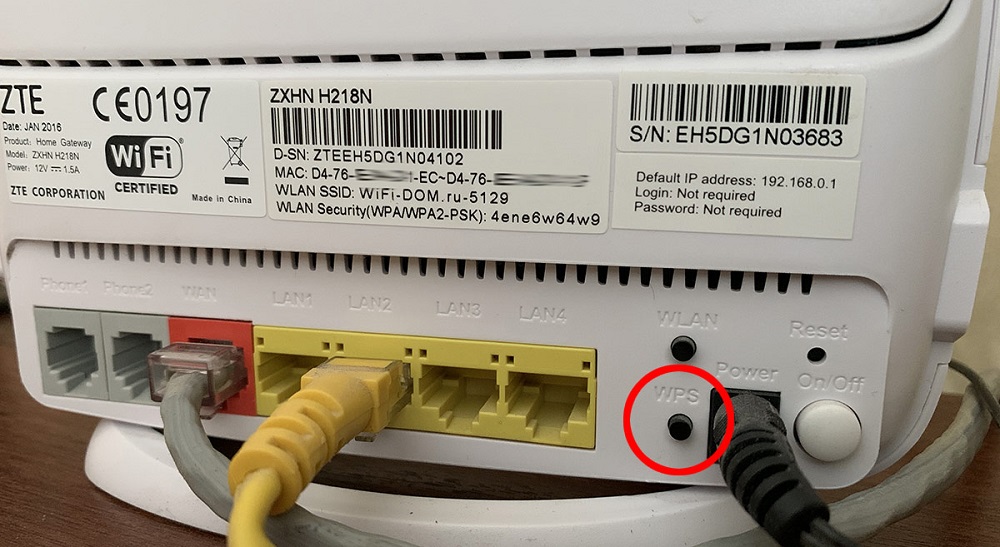
- Pri absencii takýchto tlačidiel je pripojenie automaticky. Toto je relevantné pre smartfóny, notebooky, osobné počítače.
- V prípade niektorých smartfónov a tabliet pod kontrolou mobilného operačného systému Android by ste mali použiť špeciálnu funkciu aktivácie prístupu WPS Access Access. Ak to chcete urobiť, stačí otvoriť bezdrôtové nastavenia.
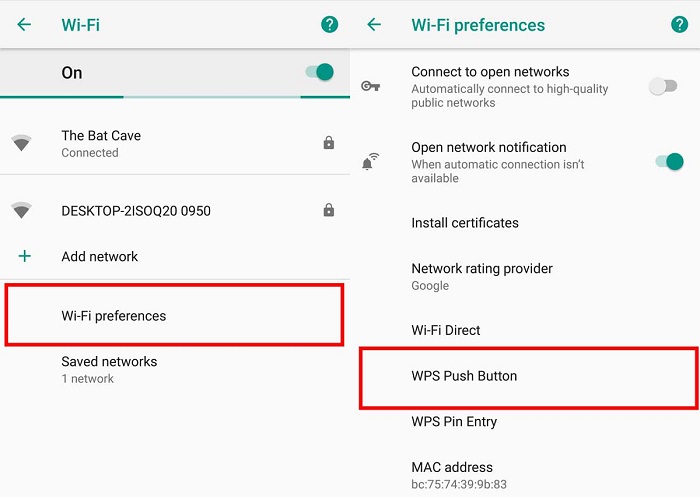
- Existujú aj gadgety, kde je funkcia WPS predvolene aktívna. Preto bude stačiť, aby používateľ našiel svoju bezdrôtovú sieť a nadviazal sa k nej pripojením.
Všetko je tu veľmi jednoduché. Dokonca aj začiatočník má problémy s aktiváciou tejto funkcie, ako aj s problémami s prepojením. V extrémnych prípadoch sa môžete vždy pozrieť na pokyny, buď vyhľadať konzultáciu s technickou podporou výrobcu smerovača alebo zariadenia pripojeného k bezdrôtovej sieti pomocou technológie WPS technológie WPS.
Kde je pin
Predtým sa hovorilo, že pripojenie WPS sa dá vykonať bez hesiel alebo pomocou štandardného kódu PIN. Preto je úplne logická otázka. A týka sa, kde nájsť kód PIN na pripojenie.
Ale tu tu nie je nič komplikované. Ak pri aktivácii technológie WPS požaduje pripojené zariadenie nejaký kód PIN, jednoducho otočte telo smerovača. Najčastejšie sú potrebné informácie označené na nálepke presne tam. Menej často na zadnom paneli. Okrem kódu PIN, tu sa predpisuje aj názov siete, MAS-adhes, heslá a ďalšie dôležité a nie veľmi informácie.
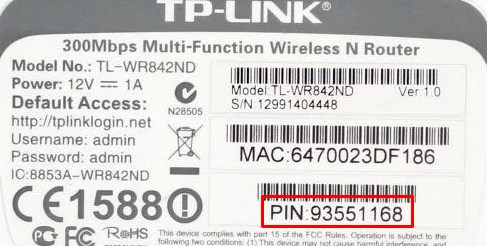
Pripojenie PC a počítače
Hovoríme tu o používaní operačného systému. Je to osobitný rozdiel, ako pripojiť WPS pre Windows XP, Vista, 7, 8 alebo 10, v skutočnosti,. V tejto situácii môžete použiť všeobecné odporúčania.
Pripojenie zariadení s operačnými systémami systému Windows vyzerá približne takto:
- Najprv aktivujte zariadenie, ktoré bude distribuovať bezdrôtový prístup. To je smerovač. Zapnite ho špeciálnym tlačidlom zodpovedným za WPS.
- Ak ide o počítač alebo prenosný počítač, kde sa modul Wi-Fi používa vo forme jednotky USB Flash, musíte tiež stlačiť podobné tlačidlo. Stáva sa, že pripojenie stále nie je nainštalované. Potom skontrolujte čerstvé ovládače a softvér.
- Na pracovnej ploche počítača alebo prenosného počítača v pravom dolnom rohu je ikona siete. Musíte naň kliknúť a zoznam sietí k dispozícii na pripojenie. Názov siete sa zvyčajne automaticky nastavuje pod názvom smerovača.
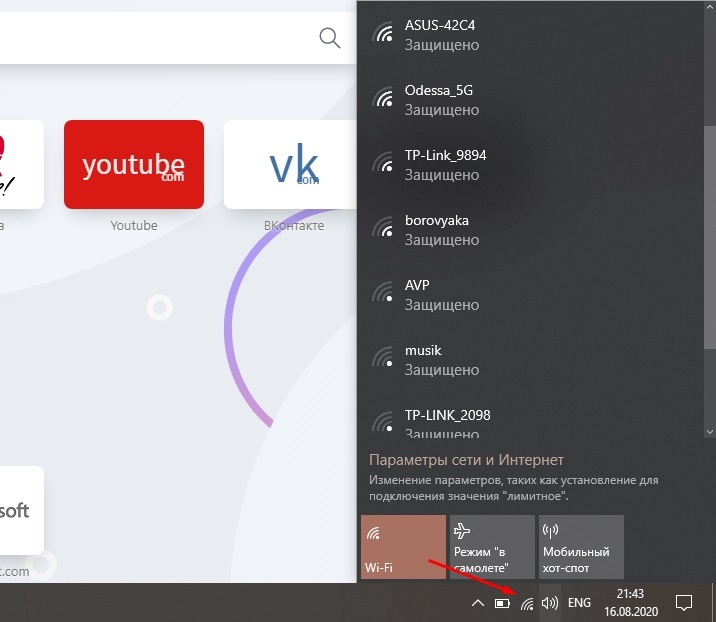
- Výberom siete kliknite na tlačidlo pripojenia.
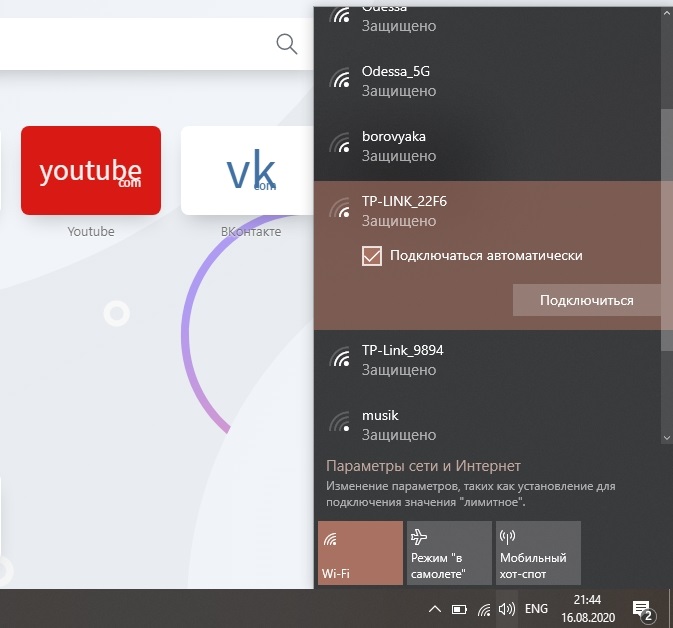
- Práve tu sa okno zvyčajne objavuje, v ktorom sa požaduje heslo. Ak chcete zadať, môžete jednoducho zadať kód PIN predpísaného v dolnej časti budovy smerovača. V niektorých prípadoch môžete opäť kliknúť na tlačidlo WPS na samotnom smerovači. Toto je potvrdenie, že iba vy máte prístup k zariadeniu, a preto vás môžete preskočiť bez zadania kódu PIN.
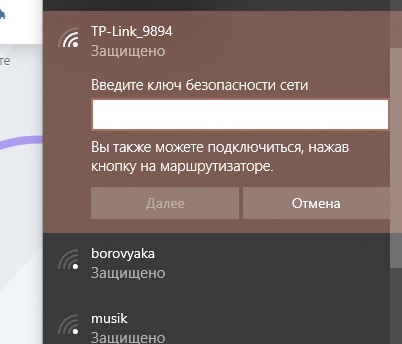
- Ak Wi-Fi nie je naladené na smerovač Wi-Fi, potom po pripojení je nastavenie okna. Tu by ste mali predpísať názov siete, bezpečnostného kľúča alebo hesla.
- Ak potrebujete zvoliť bezpečnostný protokol, kliknite na WPA2 Personal. Typ šifrovania bude AES.
- Ďalší krok zahŕňa stlačenie tlačidla „Ďalej“.
Všetko, teraz zostáva iba v konfigurácii smerovača, ak ešte nebol naladený. Ak sú konfigurácie už vybrané, používateľ dostane prístup do bezdrôtovej siete a môže používať internet.
Pripojenie zariadení založené na systéme Android
Samostatne by ste mali hovoriť o tom, ako pripojiť WPS na telefónoch alebo skôr na smartfónoch a tablety s nainštalovaným OS Android.
V takom prípade bude inštrukcia vyzerať takto:
- Aktivujte špeciálne tlačidlo na smerovači, ktoré je zodpovedné za WP;
- Zapnite funkciu Wi-Fi na mobilnom gadget;
- V zozname prístupných sietí otvorených pre pripojenie vyberte potrebné.
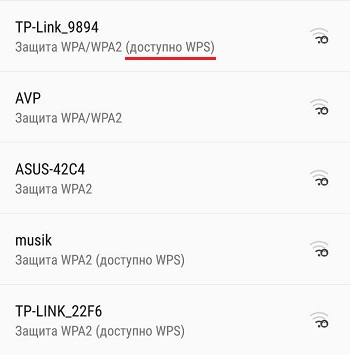
V zásade by sa teraz malo vyskytnúť automatické spojenie. Ak sa zobrazí žiadosť o zadanie hesla, potom kliknite na tlačidlo WPS alebo uveďte heslo zaregistrované na routerovom bývaní.
Existuje firmvér mobilného operačného systému, ktorý zabezpečuje prítomnosť zostaveného tlačidla WPS. Ak chcete aktivovať, potrebujete:
- Prejdite do sekcie s ďalšími nastaveniami Wi-Fi;
- Vyberte položku, kde je napísaný WPS;
- Vyberte režim pripojenia s heslom alebo bez hesla.
To je všetko. Pripojenie je nadviazané, zariadenie je pripravené na prácu.
Spojenie pre iOS
Ďalšou populárnou mobilnou platformou je operačný systém Apple používaný na tabletoch a smartfónoch tohto výrobcu.
Zároveň nie je spojenie iOS ťažké. Je to potrebné tu:
- Aktivujte funkciu WPS na distribučnom zariadení;
- Povoľte funkciu hľadania dostupných bezdrôtových sietí;
- Ak požiadate o prístupové heslo, znova stlačte tlačidlo smerovača.
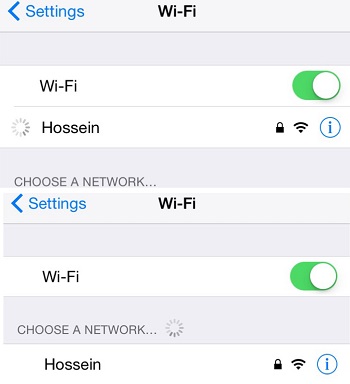
Používatelia by sa však mali pripraviť na skutočnosť, že spojenie nebude vždy bez problémov.
Bolo to opakovane, aby nebolo možné pripojiť sa. V tejto situácii musíte smerovač nastaviť priamo.
Zapnutie, deaktivácia a nastavenie funkcie fungovania
Existuje tiež veľa otázok týkajúcich sa toho, ako zakázať WPS vo vašom smerovači, alebo ako povoliť funkciu WPS na smerovači výrobcu.
Takmer každé moderné distribučné zariadenie, tj na smerovači, je tlačidlo WPS. Ich poloha sa môže líšiť v závislosti od modelu a výrobcu, ako aj od konštrukčných prvkov kľúča.
Nie každý má záujem o to, ako nastaviť WPS na smerovači. A zbytočne. Nuanciou je, že na niektorých zariadeniach je táto funkcia pôvodne aktivovaná alebo sa zapne po stlačení tlačidla, ale požiadavka na heslo sa nezobrazuje. Je nainštalovaný osobitne. A tu je dôležité poznamenať, že heslo z bezdrôtovej siete Wi -Fi, ako aj heslo WPS nie je rovnaké.
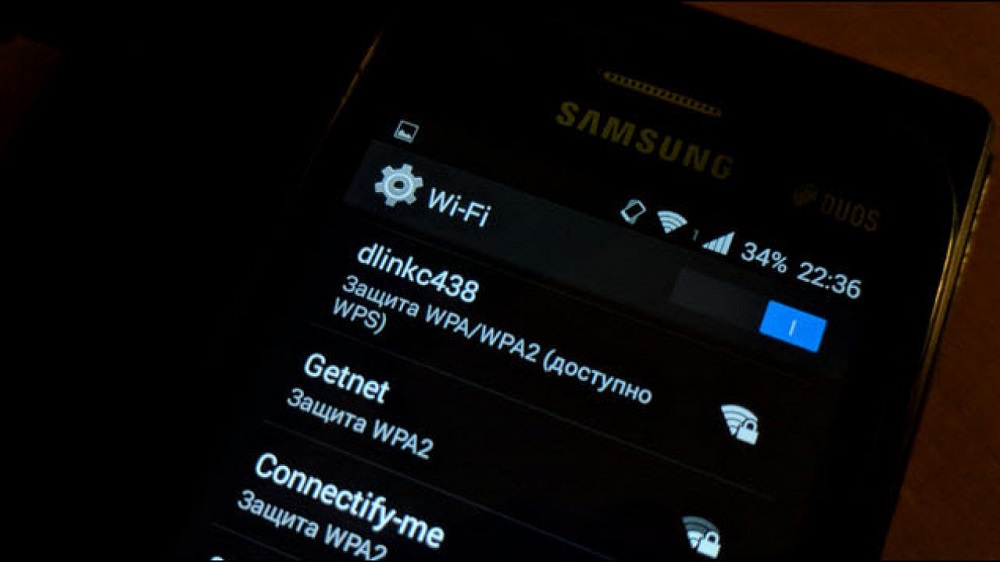
Je potrebné zvážiť osobitne, ako sa pripojiť alebo deaktivovať funkciu WPS na konkrétnom smerovači.
Skutočnosť, že indikátor zodpovedný za WPS neznamená na zakúpenom smerovači, neznamená prístup k tejto technológii.
Tento problém sa bude brať do úvahy na príklade 3 populárnych výrobcov smerovačov. Toto sú Zyxel Kennetic, Asus a TP-Link. Pre každého z nich stojí za to chodiť osobitne.
Smerovače Zyxel Kennetic
Používateľ bude musieť vykonať nasledujúce akcie. Menovite:
- Otvorte štandardnú adresu, ktorá vyzerá ako 192.168.1.1;
- Zadajte údaje na zadanie vstupu (pozri pokyny do smerovača alebo informácie v dolnej časti prípadu);
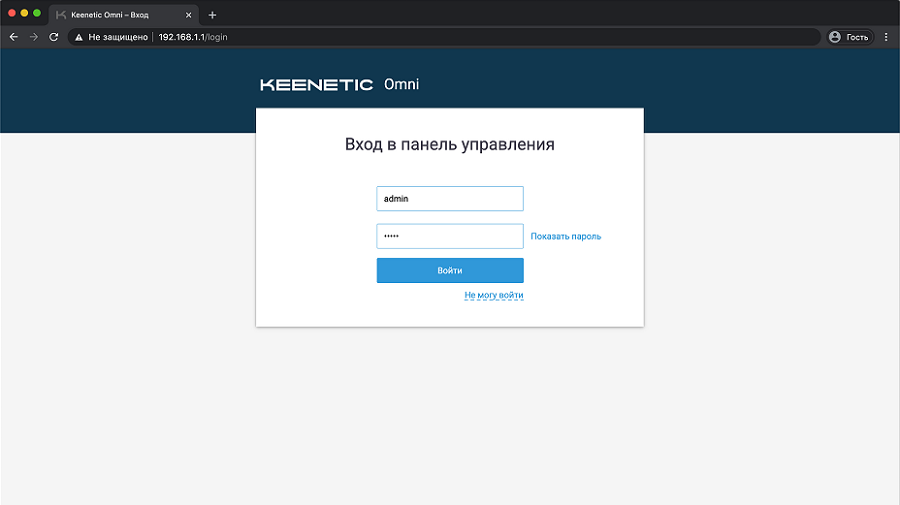
- Na samom spodku nájdite ikonu, ktorá znamená sieť Wi-Fi;
- Vložte škatuľu pre aktiváciu WPS;
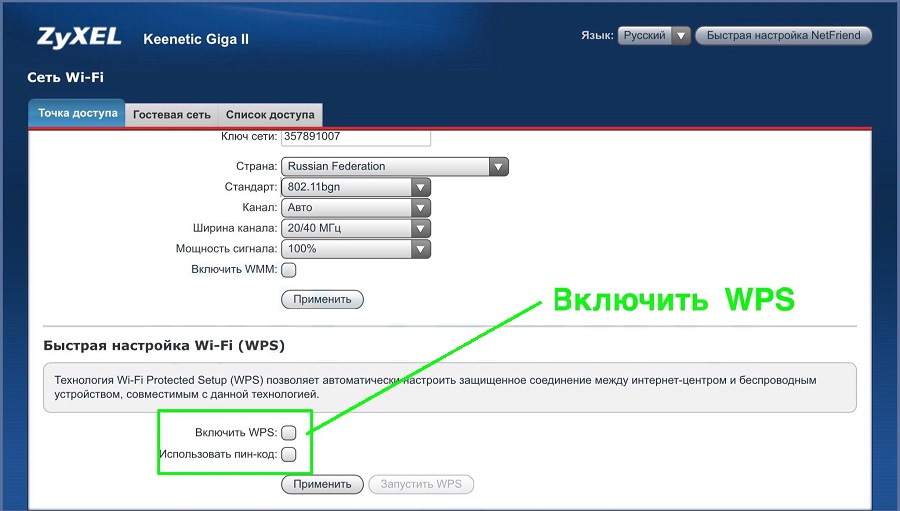
- Tu môžete zapnúť použitie kódu PIN na autorizáciu pri pripojení k sieti.
Potvrďte svoje zámery kliknutím na tlačidlo „Použiť“ a potom si môžete spustiť WPS a vychutnať si schopnosti tejto funkcie.
Smerovače z Asus
Je tiež potrebné pozrieť sa na to, ako správne nakonfigurovať WPS v prípade produkčných smerovačov ASUS.
Tu musíte urobiť:
- Otvorte akýkoľvek prehliadač;
- Zadajte adresu 192.168.0.1;
- Prihlásiť sa;
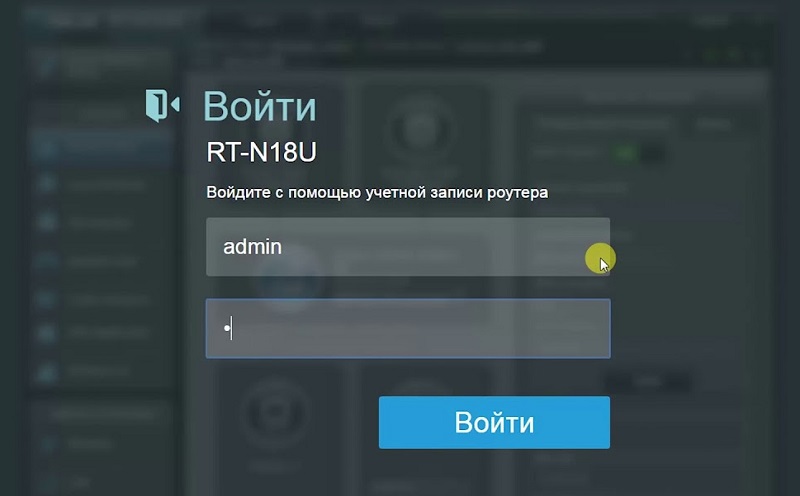
- Vyberte sekciu s bezdrôtovou sieťou (bezdrôtové);
- Na hornej karte kliknite na WPS;
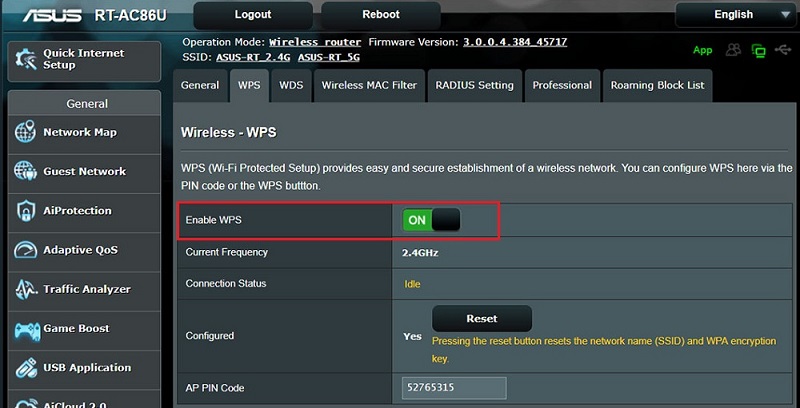
- Ak je to potrebné, zmeňte frekvenciu z 2,4 GHz na 5 GHz alebo naopak;
- Vyberte tlačidlo ON, ktoré sa zapnete alebo vypnite na odpojenie.
To je všetko, WPS je aktivovaný a dá sa bezpečne použiť.
Smerovače z TP-Link
Jedným z najpopulárnejších smerovačov je vývoj TP-Link.
Ak je indikácia WPS zapnutá, ale nič sa nestane, musíte nakonfigurovať prácu tejto funkcie.
V prípade smerovačov TP-Link bude inštrukcia vyzerať približne takto:
- Otvorte akýkoľvek prehliadač a zapíšte štandardnú adresu. Bude to 192.168.1.1 alebo 192.168.0.1.
- Zadajte svoje heslo správcu na prihlásenie sa.
- Teraz v hlavnej ponuke vľavo bude časťou bezdrôtového režimu.
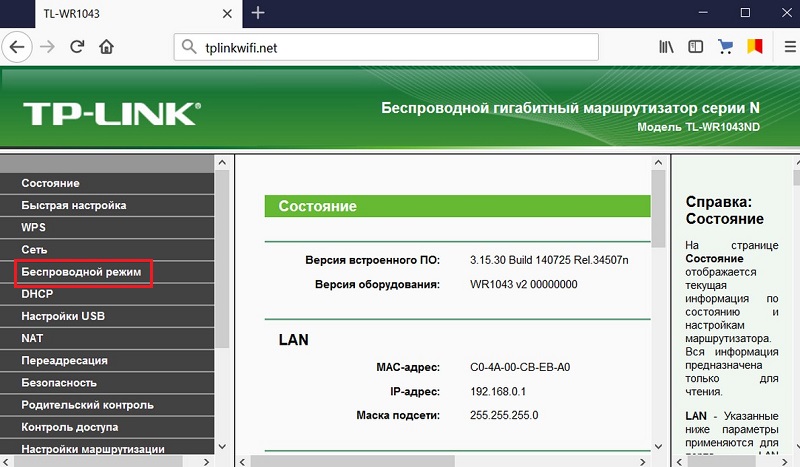
- Tu by ste mali vybrať položku WPS. Ak ide o starý model smerovača alebo zastaraný firmvér, potom bude ponuka WPS vľavo vľavo v hlavnej časti.
- Tu má užívateľ možnosť zapnúť a zakázať funkciu, nastaviť svoj vlastný kód PIN alebo úplne zrušiť prístup s požiadavkou na heslo.
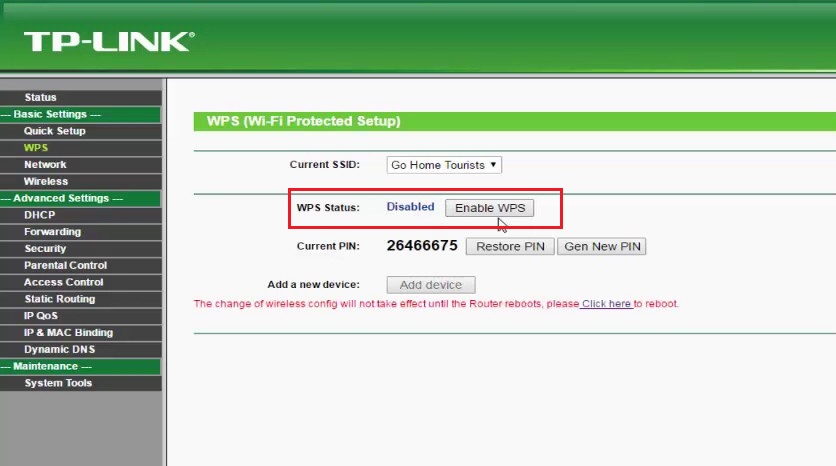
V nastaveniach sa trochu prehlbuje, aby sme pochopili funkcie práce WPS na ktoromkoľvek z populárnych smerovačov, nie je ťažké. Navyše, všetky smerovače sú pripojené ku všetkým pokynom, kde je všetko podrobne opísané a jasne zobrazené.
Zhrnutie
Často nájdete názor, že pripojenie využívajúce technológiu WPS je mimoriadne nebezpečné a neodporúča sa jeho používanie.
V skutočnosti to nie je celkom. Rýchle pripojenie má množstvo výhod. A budete sa musieť obávať o bezpečnosť, iba ak zakážete autentifikáciu, nevyžadujte pripojené heslo alebo kód PIN vo svojich vstupných zariadeniach.
Pre domáce použitie je stále jednoduchšie. Koniec koncov, WPS je možné nakonfigurovať tak, aby bolo pripojenie umožnené iba po stlačení tlačidla. Inými slovami, nikto cudzinci, ktorí nemajú fyzický prístup k smerovaču, sa nebude môcť pripojiť k vašej sieti. Ale pre kanceláriu alebo miestnosť, kde je smerovač vo verejnej doméne pre mnohých ľudí, je lepšie používať pripojenie pomocou hesla.
Pokiaľ ide o hackovanie, potom sa tu zvyčajne používajú 2 metódy:
- Výber kódu PIN. To znamená, že pripojenie sa vykonáva výberom náhodných kombinácií. PIN kód je kombináciou iba čísel, vďaka čomu sa zoznam možných možností výrazne zníži. Existujú programy, ktoré automaticky vyberajú kombinácie. V priemere môžu na to odísť od niekoľkých hodín do niekoľkých dní.
- Databáza. Zvyčajne sú vo verejnej doméne alebo sú ponúkané používateľom za malý poplatok. Toto sú sady štandardných kódov PIN stanovených výrobcami rôznych smerovačov. Najčastejšie, používatelia, ktorí majú aktivované WPS, nepovažujú za potrebné zmeniť štandardný PIN, a preto sa pravdepodobnosť ich hackovania výrazne zvyšuje.
Na ovládanie prístupu všetkých, ktorí sa pripájajú k vašej bezdrôtovej sieti, nemusíte používať WPS bez toho, aby ste museli používať WPS. Stačí to vypnúť.
Je tiež potrebné poznamenať, že v moderných smerovačoch začali používať kódy PIN, ktoré zahŕňajú nielen čísla, ale aj listy. Z tohto dôvodu sa úroveň bezpečnosti výrazne zvýšila.
To je všetko. Ďakujem všetkým za pozornosť! Prihláste sa na odber, zanechajte pripomienky, položte relevantné otázky a povedzte o nás svojim priateľom!
- « Je možné vytvoriť a vstúpiť do iCloud cez počítač a ako to urobiť
- Spôsoby, ako opraviť chybu inštalácie Visual C ++ pomocou kódu 0x80240017 »

